時間:2016-08-02 來源:互聯網 瀏覽量:
win7旗艦版32位係統小夥伴在做編輯的時候需要將整個網頁的頁麵截圖下來,但是發現無論怎樣都無法獲取整個頁麵,遇到這種情況該怎麼處理?下麵小編就跟大家說說win7係統截圖整個網頁頁麵的步驟,有需要的用戶可以看看。
win7係統截圖整個網頁頁麵的步驟:
1、首先我們要啟動電腦,打開你電腦中的瀏覽器,然後打開一個帶有滾動條的網址即可完成操作;
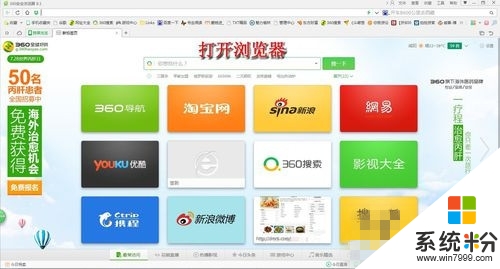
2、我們要做的是對網頁的整個頁麵全部截取出來,而我們若是用QQ截圖的話,滾動條下麵的網頁頁麵部分則是無法截取出來的;
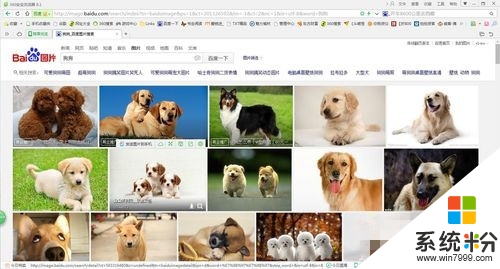
3、若要截圖保存整個網頁的頁麵,需要我們選擇上方的按鈕”文件“,打開”文件“按鈕即完成操作;
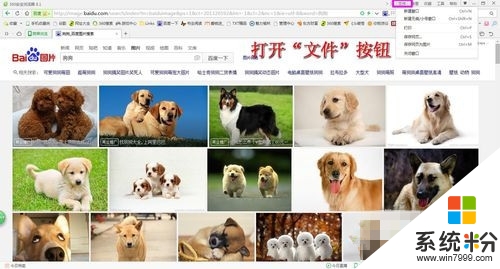
4、接下來我們要選擇”保存網頁為圖片“,隨即彈出對話框,這時需要我們來選擇下保存圖片要放置的位置、圖片的名稱及圖片的格式等,然後點擊確定來進行保存;
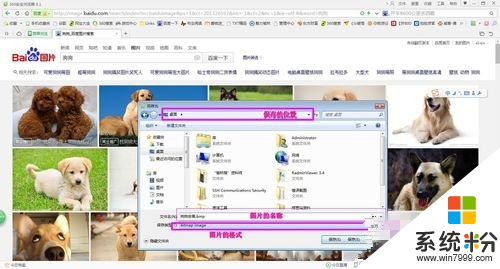
5、然後我們找到保存圖片的位置,就可以看到整個的網頁截圖已經被很完美的保存下來了;
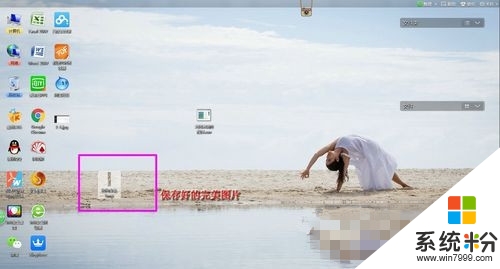
6、最後我們雙擊圖片文件打開圖片,這樣我們就可以看到整個截取下來的網頁圖片效果了。
以上win7係統截圖整個網頁頁麵的步驟已經跟大家介紹完了,隻要用戶參考本教程內容即可解決這樣的問題。還有其他的電腦係統下載後使用的疑問都可以上係統粉官網查看相關的教程。